以人物的瞳孔为中心点展现视频过渡镜头的画面内容,这种视频过渡方式代入感强,富有创意。
01将“彩霞”、“眼睛”素材和音乐素材导入素材框,然后依次将素材拖到时间轴上。
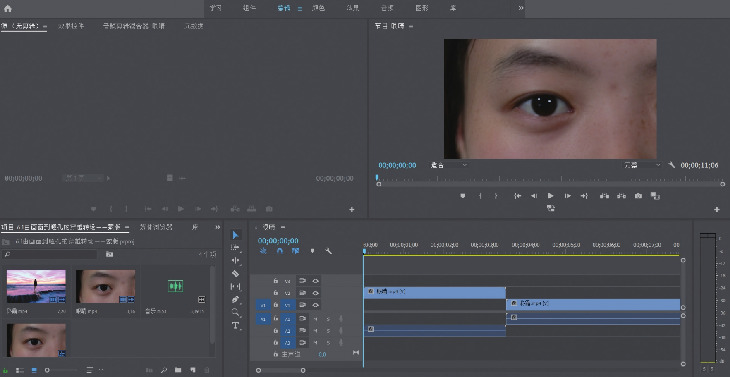
02打开“效果”面板,为“眼睛”素材添加视频效果、失真和变换效果。
03为了方便操作,首先将“程序”窗口下的缩放级别参数调整为100%,点击“效果控制”面板下“变换”选项中的“创建椭圆蒙版”按钮,绘制“眼睛”材质的蒙版路径,将蒙版路径调整为接近瞳孔大小。
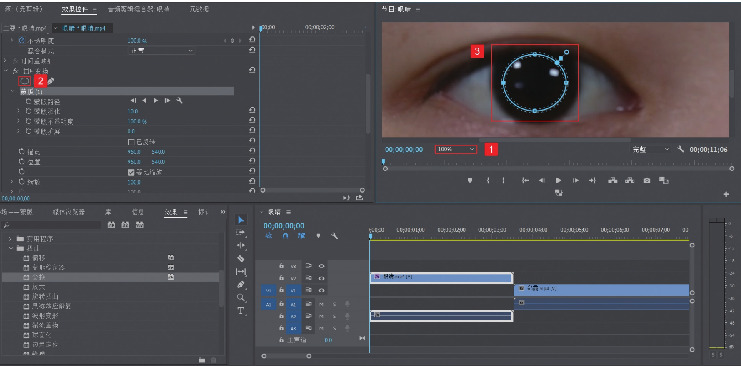
04调整好蒙版路径后,开始逐帧跟踪蒙版路径,在效果控制面板下的变换选项中点击蒙版路径前面的切换动画按钮,然后按一次右箭头键再次微调蒙版路径的位置,使其保持在瞳孔中间。
要点
(1)如果关键帧播放后蒙版路径消失,点击“效果控制”面板下的“蒙版(1)”选项显示。
(2)移动关键帧时,需要在“效果控制”面板激活的情况下完成操作。
05重复逐帧跟踪蒙版路径的步骤,按下键盘的右方向键一次,然后微调蒙版路径的位置,使其保持在瞳孔中间,直到眼睛闭上,蒙版路径在一条直线上重合。
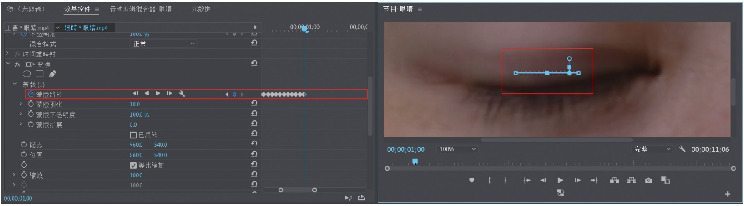
06完成遮罩路径跟踪后,将缩放级别调整为“适合”,然后将“效果控制”面板中的遮罩羽化参数调整为35.0。
07.将“彩霞”材质拖到起始位置与“眼睛”材质对齐,然后选择“效果控制”面板下“变换”选项下的“眼睛”材质将不透明度参数调整为0。
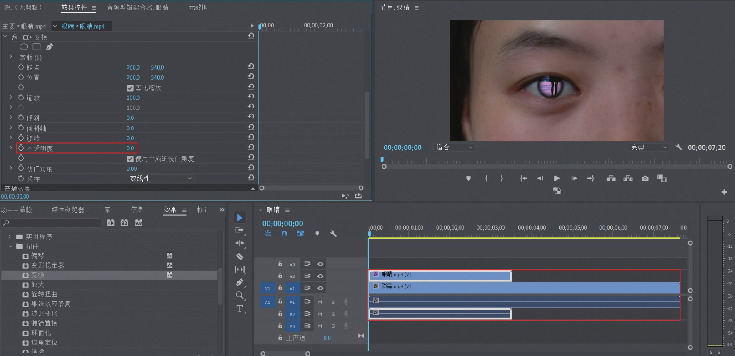
08、放大瞳孔周围的“眼”素材直到“彩霞”素材完全显示,然后将“眼”素材向后拖到24帧的位置。
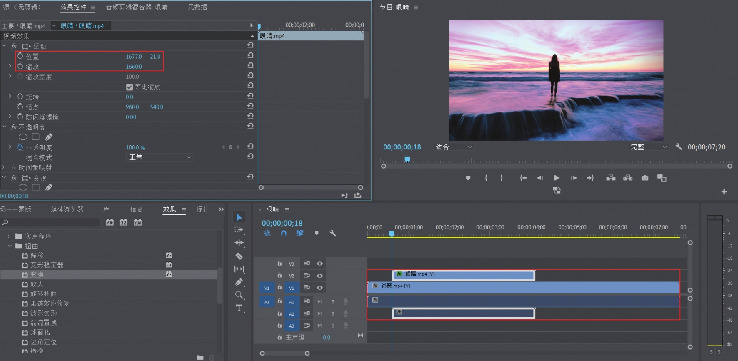
09.将时针移动到“眼睛”素材开始的位置。点击“效果控制”面板下“位置”和“缩放”前的“切换动画”按钮,然后将时针移动到1秒05帧的位置,点击“重置参数”按钮。
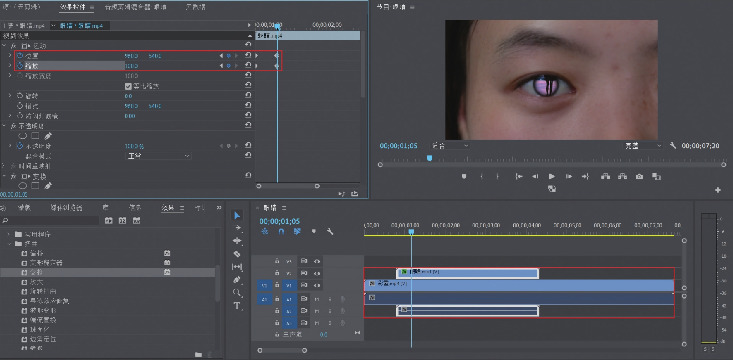
10.将时针移动到“眼睛”素材的开头,选择“蔡霞”素材打开效果控制面板,点击效果控制面板下“运动”选项下“位置”和“缩放”前的“切换动画”按钮,将“缩放”参数调整为190.0。

1.将时针移动到1秒05帧的位置,并将“效果控制”面板中“变换”选项下的“位置”参数调整为920.0 640.0,将“缩放”参数调整为60.0。
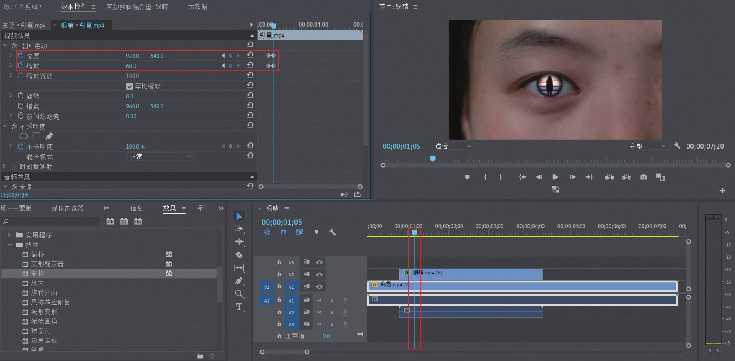
12.将视频效果、失真和变换效果添加到蔡霞素材中,移除效果控制面板中变换选项下“使用合成快门角度”前面的勾号,并将快门角度参数调整为360.0。“眼睛”材质也是如此。
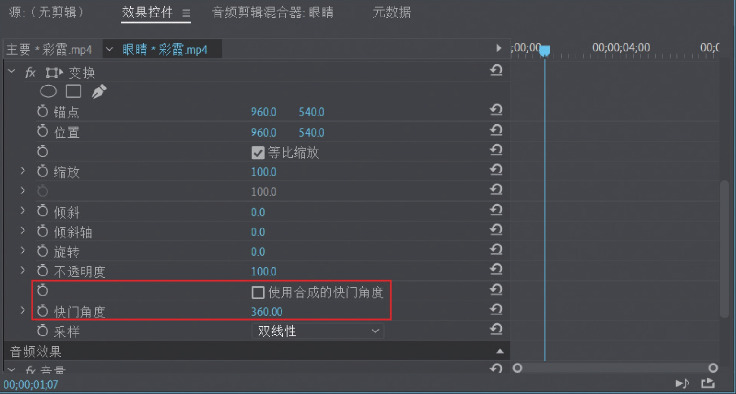
13将背景音乐调整到合适的位置,最终的案例效果如图所示。

知识发展
进行遮罩路径追踪步骤时,您需要在“效果控制”面板和“程序”窗口之间反复切换。
当选择“程序”窗口时,鼠标滚轮也可以控制时针的移动,所以需要控制滚动力度。





